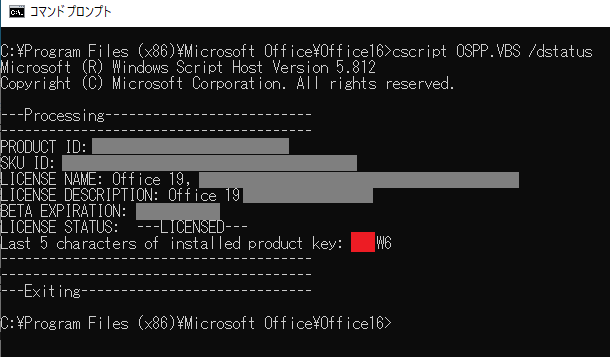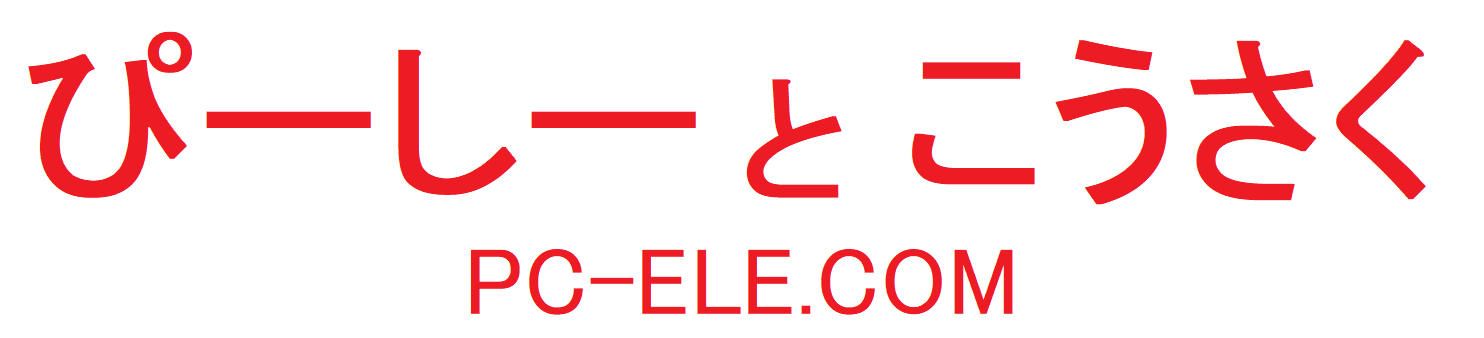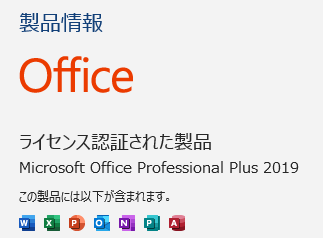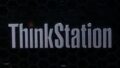Office 2019 のフルプロダクトキー (25桁) の表示方法です。
最初にですが、この方法はPCの環境によって出来たり出来なかったりします。
見つけられたらラッキーぐらいで試してください。
なお、私は次の環境にて見つけることが出来ました。
・WIndows10 64bit
・Microsoft Office Professional Plus 2019 (買い切り版)
・Office はサインインせずに使用
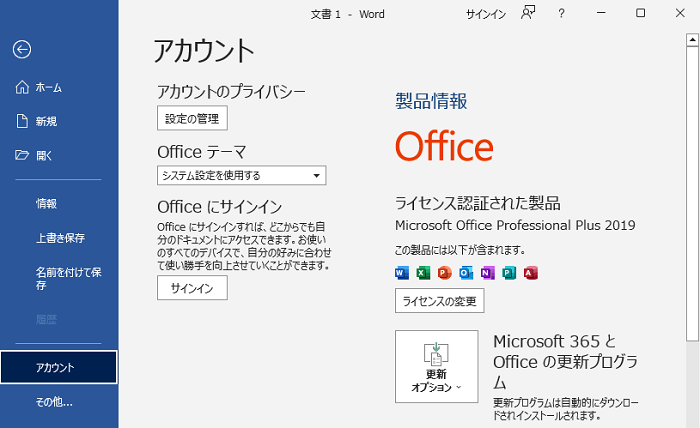
確認方法の説明です。
まずは レジストリ エディター を開きます。
スタートボタンからの検索や「Windowsキー + R」からの実行で、regedit と入力します。
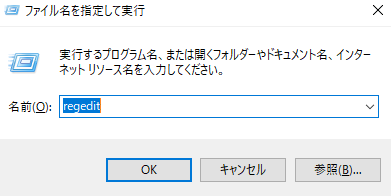
そうすると レジストリ エディター が開くので、次のようにフォルダを探していきます。
HKEY_LOCAL_MACHINE → SOFTWARE → Microsoft → Office → ClickToRun → Scenario → INSTALL
もしくはアドレスバーに次を貼り付けてください。
コンピューター\HKEY_LOCAL_MACHINE\SOFTWARE\Microsoft\Office\ClickToRun\Scenario\INSTALL
そうすると、フォルダ内の ProductKeys という項目に25桁のプロダクトキーが表示されます。
※この値や、そもそもこのフォルダが存在しない場合は、残念ながらこの方法では確認できません。

試しに、よく検索でヒットする方法で、下5桁を表示させてみましたが、キーは一致していました。
c:\Program Files (x86)\Microsoft Office\Office16
cscript ospp.vbs /dstatus